Sauvegarder la variante pour le calepinage d'élément
Cette fonction vous sert à sauvegarder les éléments de calepinage spécifiques client en tant que variante. Il vous faut au préalable avoir construit et paramétré l'élément de calepinage en question et avoir spécifié pour la variante un système de coordonnées d'insertion.
Pour sauvegarder un élément de calepinage comme variante, sélectionnez l'élément ou l'ensemble en question et ouvrez la fonction dans la fenêtre d'ancrage Fonctions bâtiment sous Calepinage d'élément > Sauvegarder la variante pour le calepinage d'élément.
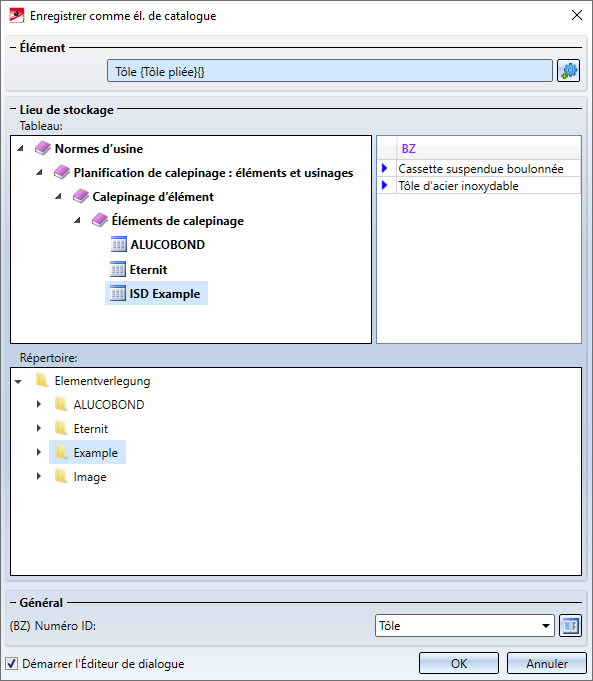
Sous Élément s'affiche l'élément qui est actif au moment du lancement de la fonction. Si vous souhaitez sélectionner un autre élément/ensemble, cliquez alors sur le symbole  et sélectionnez l'élément/ensemble dans l'ICN ou sur la scène.
et sélectionnez l'élément/ensemble dans l'ICN ou sur la scène.
Sous Tableau, vous sélectionnez le tableau dans lequel vous souhaitez que soit sauvegardé l'élément de calepinage. À droite, vous voyez quels sont les codes de données déjà présents dans le tableau sélectionné.
Dans l'encart de la fenêtre Répertoire, vous déterminez dans quel sous-dossier KATALOGUE du répertoire HiCAD seront stockés
- le fichier CSV avec les variables,
- le fichier KRA avec la géométrie ainsi que,
- le fichier ISDGUI avec la fenêtre de dialogue utilisateur pour cette variante (optionnel).
Sous Général, vous pouvez modifier la désignation (BZ) de la variante dans le catalogue. Par défaut, il s'agira du Numéro ID de l'élément/ensemble sélectionné. Par un clic sur le symbole  s'affiche la fenêtre suivante :
s'affiche la fenêtre suivante :
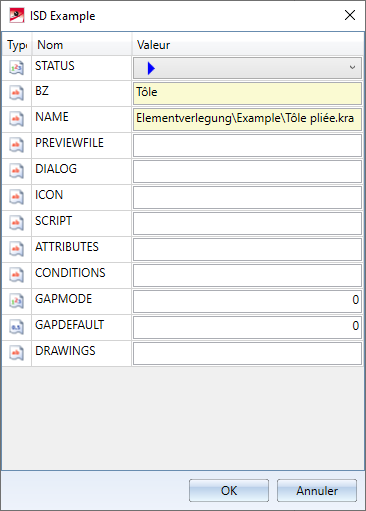
Vous pouvez déterminer ici ce qu'il devra être entré dans les colonnes du tableau de la variante. Veuillez vous reporter aux informations de la rubrique Catalogue Calepinage d'élément .
Comme nom (NAME), c'est le nom de l'élément qui sera automatiquement utilisé. Sous ce nom sont créés les fichiers KRA et CSV.
Si la case Démarrer l'Éditeur de dialogue est cochée, l'Éditeur de dialogue HiCAD s'ouvrira alors automatiquement en quittant la fenêtre par OK et le fichier CSV avec la variable y sera chargé automatiquement. Vous pouvez donc commencer de suite avec la création de la fenêtre de dialogue. Au moment d'enregistrer la fenêtre de dialogue, l'archive ISDGUI sera stockée automatiquement dans le même dossier que le fichier CSV.
![]() À savoir :
À savoir :
- Si une variante existe déjà pour l'élément sélectionné (le nom de l'élément est déterminant), les entrées du tableau peuvent être modifiées en cliquant sur le symbole
 . L'éditeur de dialogue peut également être lancé et ainsi (si aucun dialogue n'existe encore) une nouvelle fenêtre de dialogue peut être créée ou la fenêtre de dialogue existante peut être modifiée.
. L'éditeur de dialogue peut également être lancé et ainsi (si aucun dialogue n'existe encore) une nouvelle fenêtre de dialogue peut être créée ou la fenêtre de dialogue existante peut être modifiée. - Si une entrée pour un Numéro ID existe déjà dans le tableau, cela est indiqué par le symbole
 au niveau du bouton OK.
au niveau du bouton OK.
- Si aucune fenêtre de dialogue utilisateur n'est définie, alors seuls les champs de saisie des variables utilisées sont affichés lors de la sélection de la variante dans la fenêtre de dialogue Calepinage d'élément.
- Vous pouvez également lancer l'éditeur de dialogue en exécutant le fichier EXE HiCADGUICreatorApp.exe dans le répertoire EXE de HiCAD. Pour créer une nouvelle fenêtre de dialogue, sélectionnez Nouveau, puis le fichier CSV correspondant. Pour modifier une fenêtre de dialogue existante, ouvrez l'archive ISDGUI correspondante.

Exemple de variantes spécifiques client pour le calepinage d'élément • Exemple d'une fenêtre de dialogue spécifique client pour le calepinage d'élément • Calepinage d'élément
